Manchmal stolpert man über eine coole Idee, die einen sofort begeistert. Genau das ist mir passiert, als ich diesen spannenden LinkedIn-Post von Valerie Junk gesehen habe. Es ging darum, wie man Power BI-Berichte mit NFC-Tags verbinden kann. Und ich dachte mir: „Das probiere ich direkt mal aus – aber auf Deutsch!“ 😎
Glücklicherweise hatte mir mein Kollege Ulrik Harnisch kürzlich einen NFC-Chip mitgegeben (Props an dich, Ulrik!). Also Handy geschnappt und losgelegt!
Was ist der Plan?
Ich wollte einen Power BI-Bericht mit einem NFC-Chip verknüpfen, damit der Bericht direkt angezeigt wird, wenn ich den Chip ans Handy halte. Klingt fancy? Ist es auch! 😄
So funktioniert’s:
- Der Bericht:
Zuerst habe ich einen Bericht ausgewählt, der unsere Kaffeebestände anzeigt. (Grüße gehen raus an Michael Tenner, der den Bericht gebaut hat! 👏) - Die Funktion:
In der Power BI Mobile-App gibt es die Funktion „Registrieren auf einem NFC-Tag“. Damit lassen sich Berichte mit einem NFC-Chip verknüpfen.
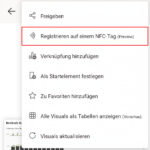
- Die Schritte:
- Ich wähle aus, ob der Bericht im Vollbildmodus starten oder der aktuelle Zustand des Berichts beibehalten werden soll.
- Danach klicke ich auf „Scannen starten“ und halte den Chip an mein Handy.
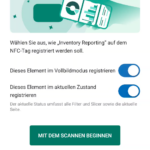
- Das Ergebnis:
Der Bericht ist registriert! Ab jetzt öffnet sich der Bericht automatisch, wenn ich den Chip ans Handy halte.
Warum ist das spannend?
Natürlich brauche ich das nicht, wenn ich am PC sitze – da öffne ich den Bericht direkt. Aber stellt euch vor, ihr seid im Lager oder unterwegs und wollt vor Ort schnell relevante Daten abrufen. NFC-Tags an bestimmten Standorten machen genau das möglich. Einfach Chip scannen und Daten checken. 🚀
Technische Voraussetzungen:
- NFC-Tags: Hochwertige, mit dem NFC Data Exchange Format (NDEF) kompatible Tags mit mindestens 504 Bytes Speicher.
- Mobiles Gerät: NFC-fähig und in der Lage, Tags der Typen 1 bis 5 im NDEF-Format zu lesen. Die Power BI Mobile-App muss installiert sein. Auf Android-Geräten muss NFC aktiviert sein.
Weitere Informationen:
Microsoft bietet eine ausführliche Anleitung zur Nutzung von NFC-Tags mit der Power BI Mobile-App. Dort findet ihr detaillierte Schritte und zusätzliche Hinweise: Verbinden von Daten mit physischen Speicherorten mit NFC-Tags
Eure Ideen?
Habt ihr schon mal mit NFC-Tags gearbeitet? Oder fällt euch ein Einsatzgebiet ein, wo das besonders nützlich wäre? Ich freue mich auf eure Ideen!
Bis dahin – bleibt kreativ und datenhungrig! 😊


Freue mich schon auf die nächsten Beiträge!